This page has not been translated yet.
従業員リストを「労働者名簿」として利用する
- For:
- Administrators
- Plans:
- Simple HRHR Essentials0 YenTalent ManagementHR Strategy
SmartHRの従業員リストを「労働者名簿」として利用するためのカスタムリストの作り方を紹介します。
Table of contents
「労働者名簿」に必要な項目とSmartHRの従業員情報
「労働者名簿」で記載すべき項目は以下の8項目で、SmartHRではシステム標準項目として設けられています。
| 労働基準法で定められている項目 | SmartHRのシステム標準項目 |
|---|---|
| 氏名 | 氏名 |
| 生年月日 | 生年月日 |
| 履歴 | 項目グループごと履歴一覧画面 |
| 性別 | 戸籍上の性別 |
| 住所 | 現住所 |
| 従事する業務の種類 | 業務内容 |
| 雇入の年月日 | 入社年月日 |
| 退職の年月日およびその原因 | 退職年月日、退職事由 |
従業員リストでは、履歴以外の「労働者名簿」の必須項目を抽出したカスタムリストを作成・保存することで、「労働者名簿」として利用できます。
履歴は、従業員情報の画面で[業務情報]、[部署情報]などの項目グループごとに変更履歴を確認できます。
「労働者名簿」として利用できるカスタムリストを作成する
1. 従業員リストの左上にある[フィルター]を押す
従業員リストの左上にある[フィルター]を押すと、条件の追加・編集ができるフィルター設定画面が表示されます。
2. 労働者名簿の対象にする従業員を表示する
労働者名簿の対象にする従業員の条件を追加し[適用]を押すと、条件に一致する従業員が表示されます。
例えば、対象を在職中の従業員のみにする場合は、以下の条件を追加します。
- 「在籍状況」「が次に等しい」「在職中」
- 「and」
- 「退職年月日」「が空である」
 画像を表示する
画像を表示する
3. 表示項目を設定する
従業員リストの左上にある[表示項目]を押すと、表示項目の設定画面が表示されます。
表示項目の設定画面の[表示項目]を、「労働者名簿」に必要な以下の項目に変更します。社員番号と氏名は、従業員リストで必ず表示される項目なので、変更できません。
- 生年月日
- 現住所
- 業務内容
- 入社年月日
- 退職年月日
- 退職事由
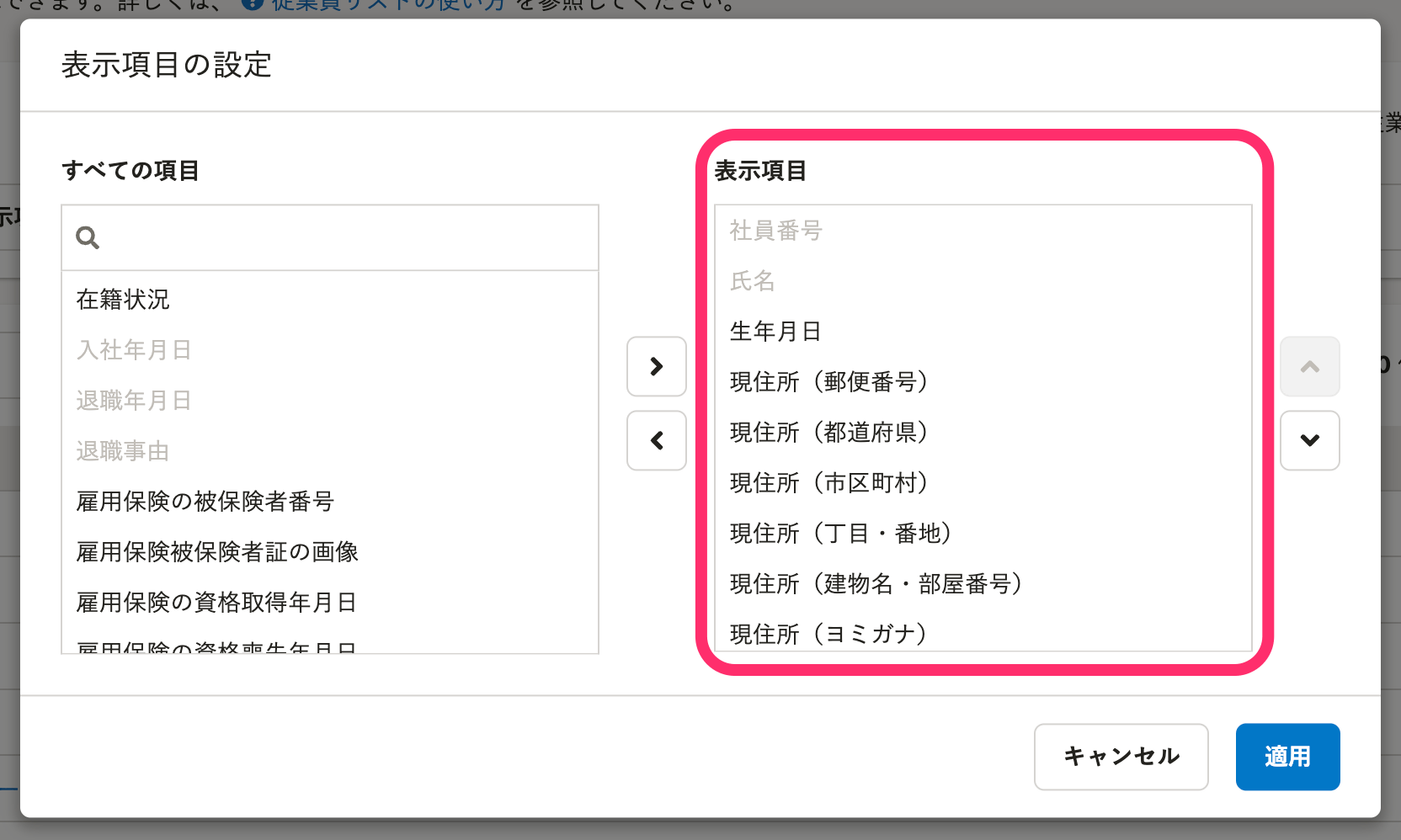 画像を表示する
画像を表示する
[適用]を押すと、設定した項目が表示されます。
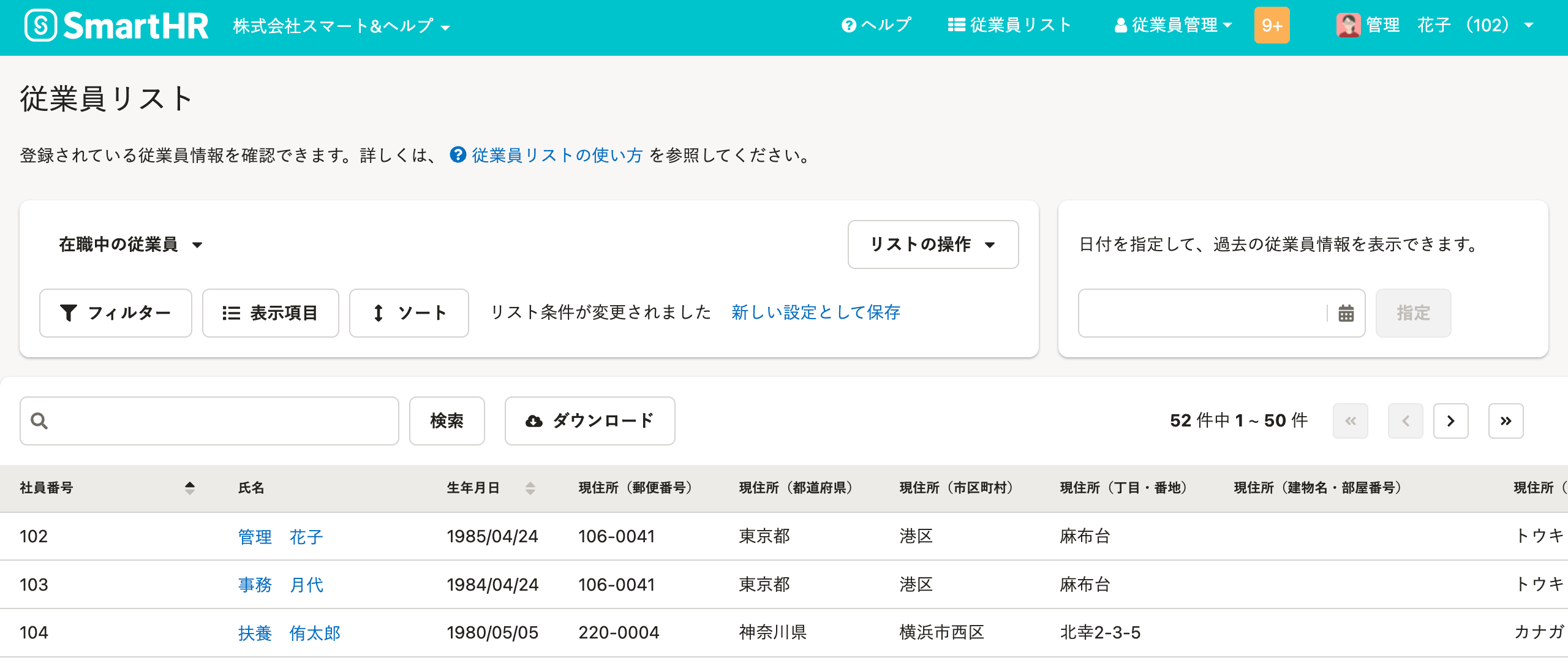 画像を表示する
画像を表示する
4. カスタムリストを保存する
従業員リストで[新しい設定として保存]を押すと、現在のリスト条件を保存する画面が表示されます。
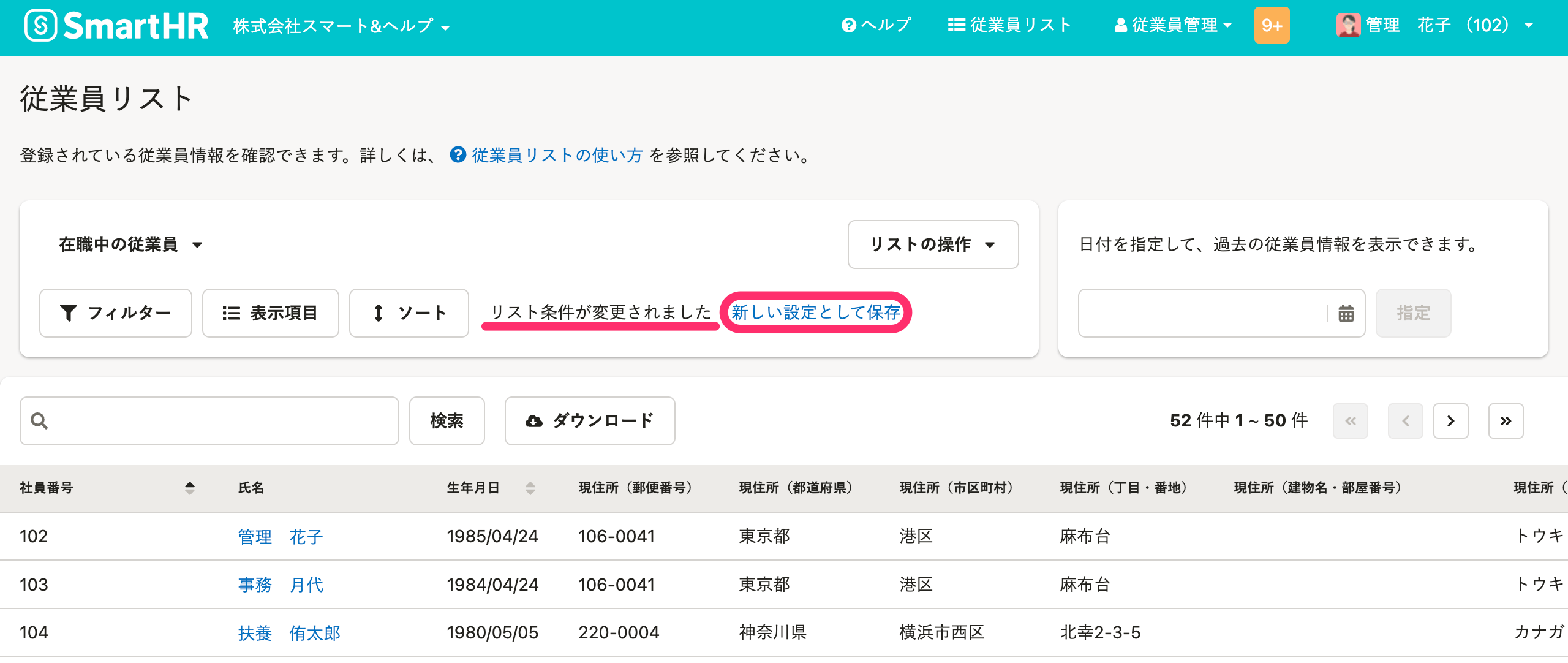 画像を表示する
画像を表示する
「労働者名簿」などリスト名を入力し、[作成]を押すと、カスタムリストが保存されます。
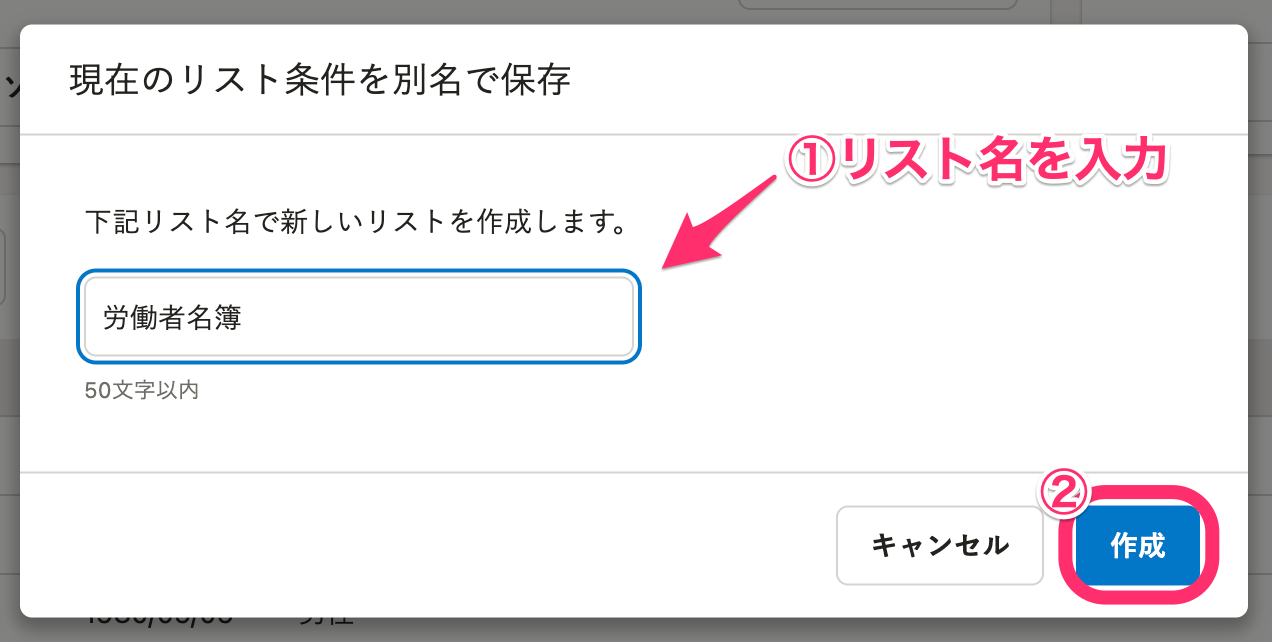 画像を表示する
画像を表示する
カスタムリストは、従業員リストの左上にあるドロップダウンリストに追加されています。
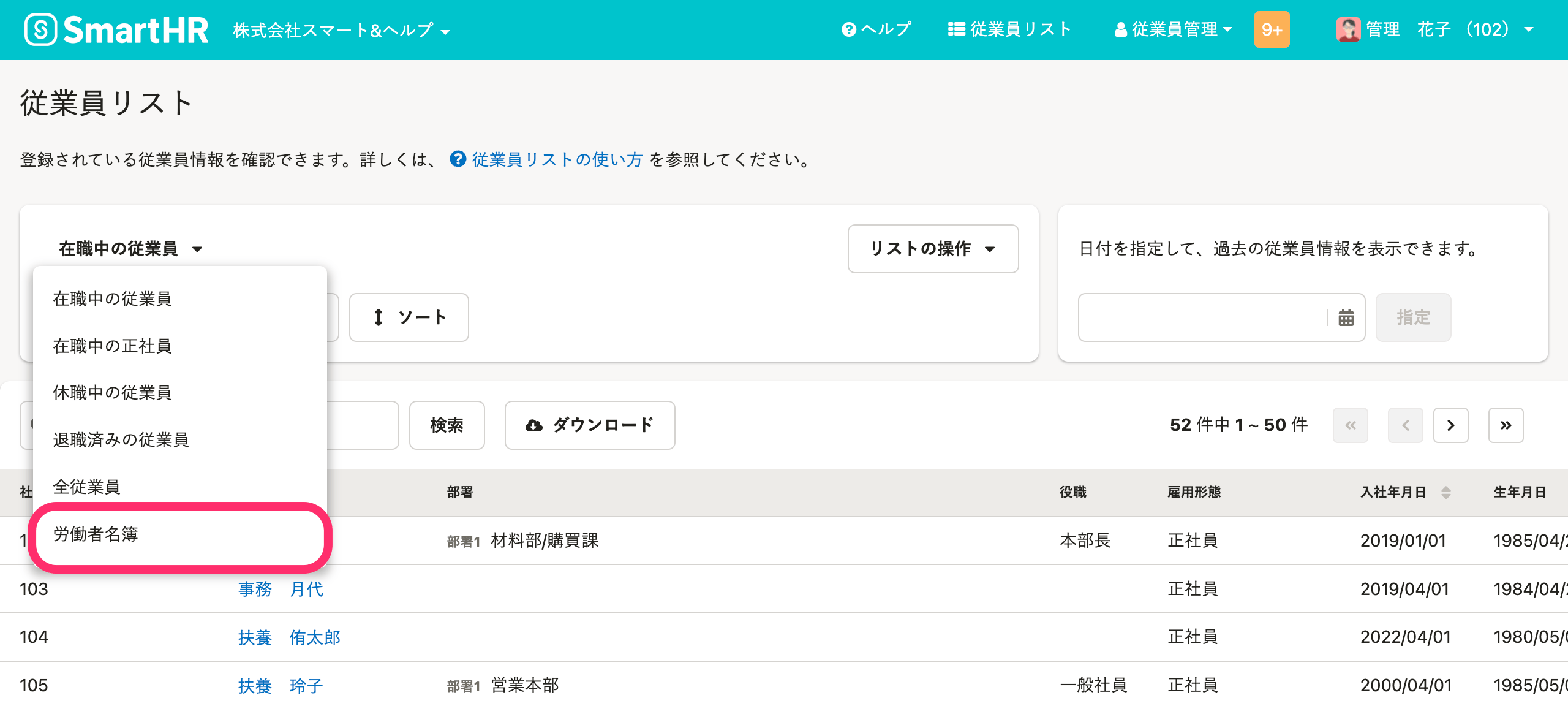 画像を表示する
画像を表示する
Was this helpful?
